workbench 中文 |
您所在的位置:网站首页 › ansys怎么改中文版 › workbench 中文 |
workbench 中文
获取方式:转发此文章,私信我回复【ansys20r2】
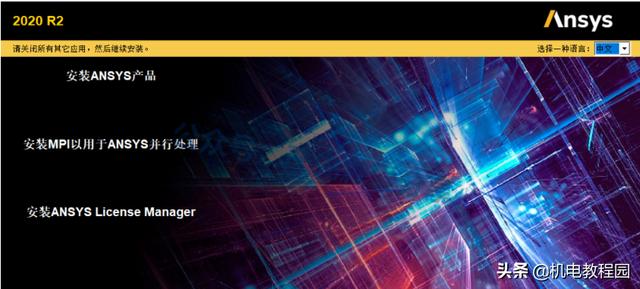
安装教程: 1、将下载好的安装包 鼠标右击,选择 解压 2、解压得到一个安装文件夹,打开它 3、里面有3个ISO文件和2个压缩包,鼠标右击它们,分别解压 4、解压得到5个文件夹 5、打开 ANSYS2020R2_WINX64_Disk1文件夹 6、鼠标右击 setup,选择 以管理员身份运行 7、语言选择中文,点击安装ANSYS产品 8、选择 I AGREE(我同意),然后点击 下一个 9、点击浏览...选择安装位置(记住此安装位置,后面需要多次找到它),点击下一个 10、勾选 跳过此步骤,点击下一个 11、选择要安装的平台,默认都勾选。所需的磁盘空间:45.8GB,请确保你选择的安装盘有足够的空间。点击下一个 12、选择 否,跳过配置,点击下一个 13、点击下一个 14、安装中,时间较长。且中间还需要进行文件选择,所以不能放着不管。 15、安装进度到31%左右会弹出一个框,点击 浏览 16、在弹出的框内,找到并选中第4步解压出来的 ANSYS2020R2_WINX64_Disk2文件夹 17、选择好以后,点击OK继续安装 18、安装进度到83%左右还会弹出一个框,点击 浏览 19、在弹出的框内,找到并选中第4步解压出来的 ANSYS2020R2_WINX64_Disk3文件夹 20、选择好以后,点击OK继续安装 21、安装到99%时会有很长时间的配置,耐心等待 22、点击下一个 23、取消勾选,点击退出 24、安装主界面点击退出 25、返回开始解压出来的安装文件夹,打开 crack文件夹 26、继续打开 ANSYS Inc文件夹 27、复制里面的 两个文件夹 28、将它们粘贴到软件安装目录(就是第9步让您记住的安装位置)里,选择 替换 29、返回开始解压出来的安装文件夹,打开 crack文件夹 30、继续打开 ANSYS.ICEPAK.NETEX-G.V2020R2.WIN64-SSQ文件夹 31、复制里面的 全部文件 32、将它们粘贴到软件安装目录(就是第9步让您记住的安装位置)里 33、在任意打开的一个文件夹左侧,找到 此电脑,鼠标右击它,选择属性 34、点击 高级系统设置 35、点击 环境变量 36、选择 系统变量,新建 37、输入变量名:ARTWORK_LICENSE_FILE 然后点击 浏览文件 38、在弹出的框内,打开软件安装目录(就是第9步让您记住的安装位置),找到并选中ARTWORK_SSQ.dat文件 39、确定 40、确定 41、确定 42、打开软件安装目录(就是第9步让您记住的安装位置),双击打开SolidSQUADLoaderEnabler 43、点击 是 44、确定 45、打开开始菜单,可以看到很多刚安装好的软件工具,左键按住你想用的软件工具,拖到桌面即可。 46、软件打开默认为英文,下面是切换语言办法。打开workbench 47、点击Tools,点击Options... 48、点击Appearance,下拉右侧滑块,勾选Beta Options 49、点击 OK 50、再次点击Tools,点击Options... 51、点击Regional and Language Options,下拉框选择Chinese(Beta),点击OK。然后重新打开软件 52、重新打开workbench,即为中文界面 53、单独打开Fluent需要在开始界面进行设置,点击 Show More Options 54、点击Environment,输入lang=zh,点击Start。 55、OK,打开为中文界面 |
【本文地址】
今日新闻 |
推荐新闻 |